Majoritatea unităților flash USB produse în prezent provin de la sistemul de fișiere FAT32. Acesta este cel mai versatil sistem de fișiere. Cele mai multe dispozitive care au un conector USB, o vor putea citi.
Principalul dezavantaj - imposibilitatea de a stoca documente care depășesc dimensiunea de 4 gigaocteți. Acest lucru nu este critic, până când nu este nevoie să înregistrați ceva mai mare de 4 GB în dimensiune.


Sistemul de fișiere NTFS (New Technology File System) vă va ajuta să efectuați acțiuni cu fișiere de această dimensiune. Această dezvoltare este mai recentă decât FAT. Diferă de o dimensiune maximă imensă a unui fișier.
Acest număr este cu optsprezece zerouri, deci nu trebuie să vă faceți griji cu privire la depășirea acestei cifre. Un număr de dispozitive multimedia nu acceptă lucrul cu sistemul de fișiere (PS) (playere DVD, PS3, Xbox 360), dar compatibilitatea cu sistemele de operare PC este ridicată.
Asta este, dacă nu aveți nevoie să transferați fișiere mari, atunci nu trebuie să vă faceți griji cu privire la sistemul de fișiere. Și dacă nevoia a apărut încă, puteți să formatați unitățile flash în diferite moduri: cu instrumentele standard ale sistemului de operare și utilizând linia de comandă.
Să luăm în considerare fiecare dintre ele în detaliu.
Formatarea unității flash USB cu instrumente Windows
Mai întâi, trebuie să conectați singur unitatea USB la PC. Apoi, în My Computer, faceți clic dreapta pe pictograma unității flash. În meniul derulant, găsiți elementul "Format" și faceți clic pe acesta.
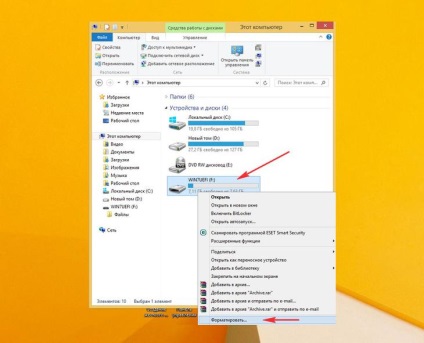
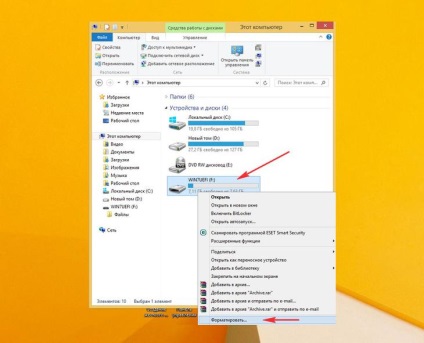
Fereastra de setări pentru formatare se va deschide. În meniul drop-down, selectați NTFS, așa cum se arată în imagine. Nu mai sunt necesare modificări. Acum puteți apăsa butonul "Start".
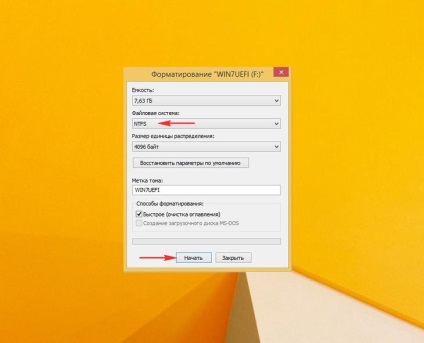
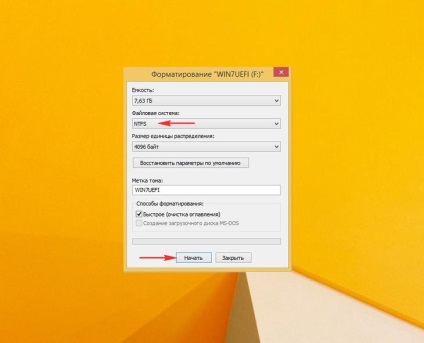
Înainte de a începe procesul, sistemul vă va avertiza din nou de îndepărtarea iremediabilă a tuturor informațiilor de pe unitatea USB.
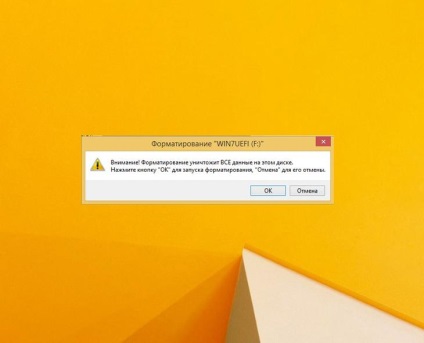
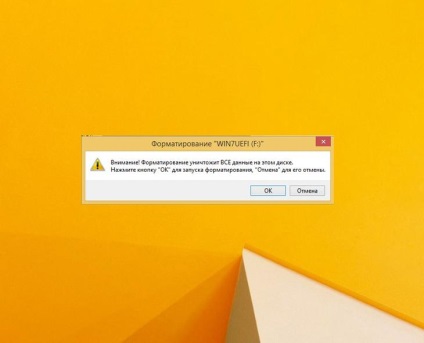
După confirmarea operației, unitatea flash se va format rapid în NTFS sub Windows OS. După finalizare, sistemul de fișiere media va fi modificat.
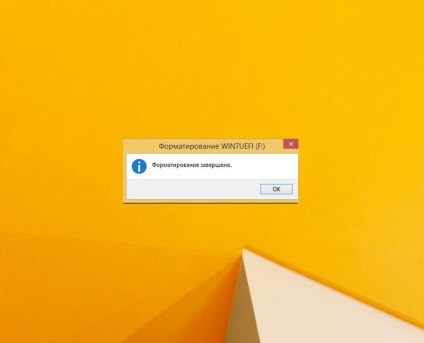
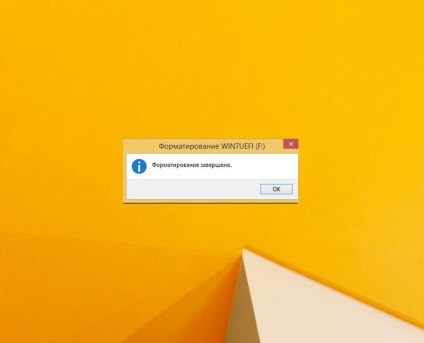
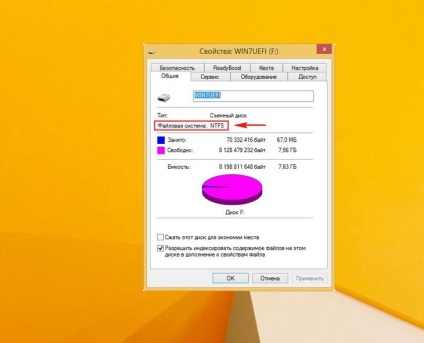
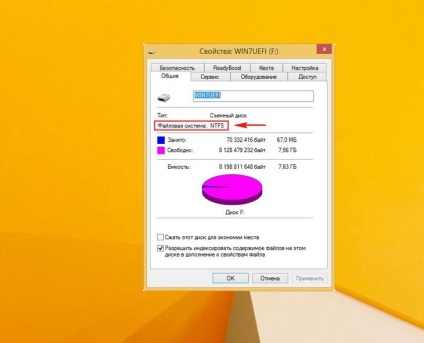
Formatați unitatea flash USB pe linia de comandă
Formatarea unei unități flash USB în NTFS pe linia de comandă (utilizând utilitarul convert) vă permite să modificați sistemul de fișiere al dispozitivului fără a pierde date. Acest proces este mai potrivit pentru cuvântul "conversie" decât "formatare".
Deci, mai întâi trebuie să conectați suportul la calculator. După ce ați aruncat o privire în "Computerul meu", este posibil să aflați pictograma sa, sub care este subliniată eticheta volumului însușită de un disc prin sistem. În acest caz este (F :).
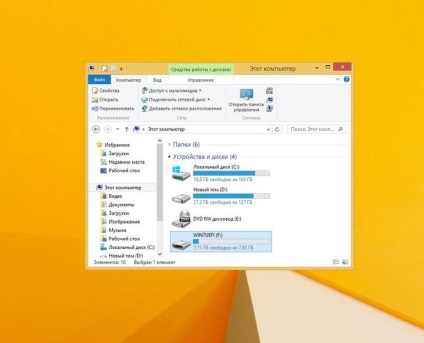
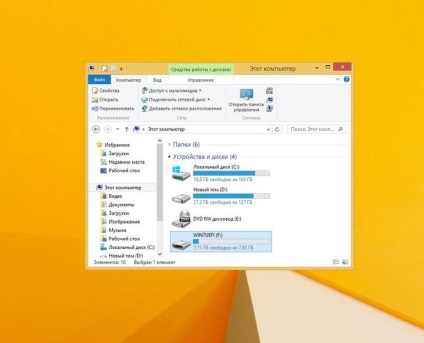
Din mai multe motive și factori, eticheta de volum poate fi diferită. În orice caz, trebuie amintit. Apoi, aveți nevoie de o linie de comandă. Se deschide în diferite versiuni ale sistemelor de operare în moduri diferite.
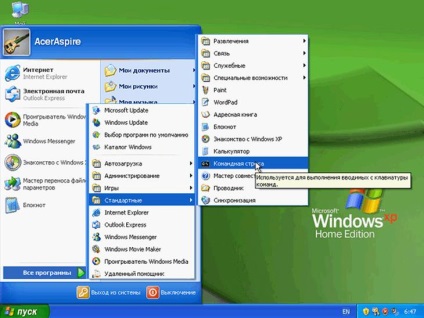
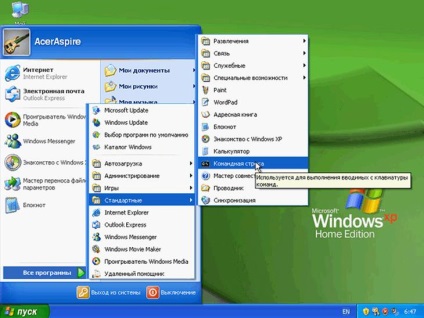
Windows 7:
Pentru a accesa interpretul de comandă Windows 7, puteți utiliza aceeași metodă ca și sistemul anterior de operare. În meniul Start, în directorul "Standard", puteți deschide linia de comandă.
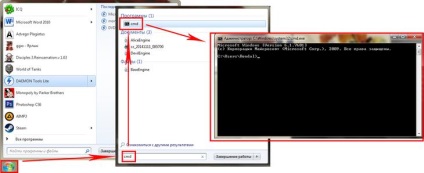
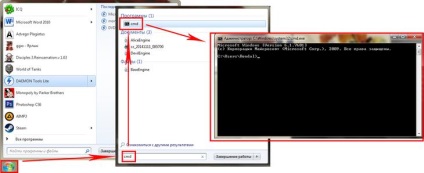
Windows 8:


În linia de comandă deschisă, trebuie să introduceți următoarea interogare: convertire F: / FS: NTFS. În loc de "F:" trebuie să introduceți eticheta de volum a discului amovibil, care a fost stocat anterior. După apăsarea "Enter", sistemul de fișiere va fi convertit.
Nu vor fi pierdute date în acest proces. Când ați terminat, se va întâmpla așa ceva:
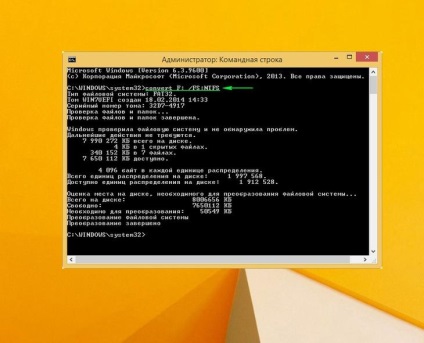
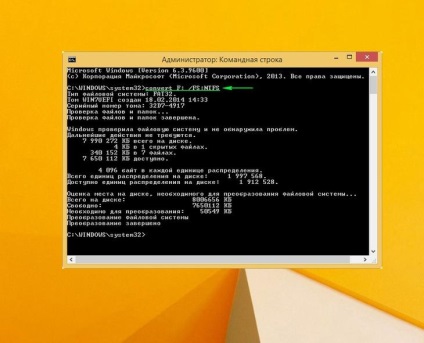
După cum puteți vedea, sistemul este schimbat de la FAT32 la NTFS:
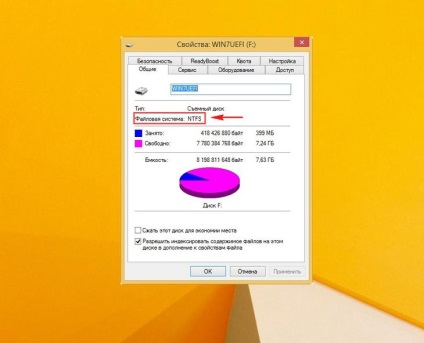
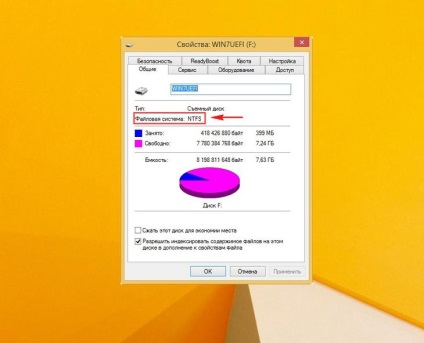
Și datele sunt încă în vigoare:
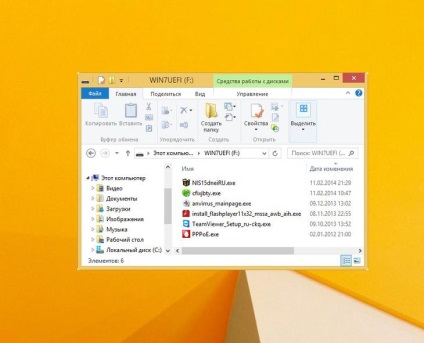
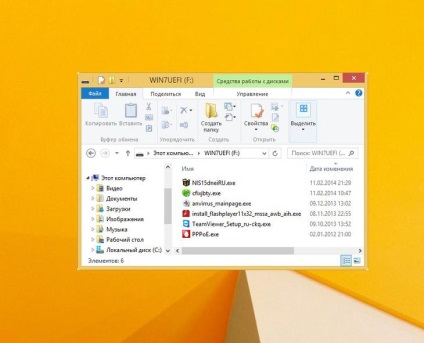
Note și recomandări
- Deși conversia unui sistem de fișiere utilizând linia de comandă vă permite să salvați date, să vă asigurați și să faceți o copie de siguranță pe hard disk, PC-ul merită încă;
- Pentru a converti, aveți nevoie de o anumită cantitate de spațiu liber pe suport. Dacă nu este suficient, procesul nu se încheie, dar veți primi un mesaj de eroare:
"Total pe disc: 8006656 KB
Disponibilitate: 40549 Kb
Necesar pentru conversie: 50549 KB
Nu există spațiu suficient pentru a converti
Conversia F nu a reușit: nu a fost convertită la NTFS "
Pentru a reîncerca cu succes conversia, trebuie să eliberați spațiul lipsit prin ștergerea sau mutarea unor fișiere. - Este necesar să selectați cu atenție eticheta de volum a dispozitivului, dacă faceți o greșeală și specificați altul, apoi se va format un alt disc;
- Este mai bine să nu formatați un disc amovibil, dacă este adesea utilizat cu Windows 98 învechit;
- Dispozitivele flash bootabile sunt, de asemenea, mai bine să nu se formateze, altfel se vor opri să fie bootabile;
- Schimbarea sistemului de fișiere al mediilor amovibile pe NTFS va crește ușor viteza operațiilor de date;


Acum reformatarea unității flash nu este o problemă. Principalul lucru este să vă amintiți că, în cele mai multe cazuri, puteți face fără ea.
Deci, pentru interacțiunea permanentă cu o varietate de dispozitive multimedia, este mai bine să părăsiți FAT32. În ciuda faptului că NTFS crește fiabilitatea și durabilitatea unui disc detașabil, nu toate dispozitivele pot interacționa cu acest sistem de fișiere.
Articole similare
-
Cum să protejați o unitate flash USB împotriva virușilor sau a ceea ce este periculos
-
Cum de a scrie un fișier mare pe o unitate USB flash cursuri de calculator on-line pentru incepatori
Trimiteți-le prietenilor: